最終更新日付: 2020年10月30日
エクセルで印刷した時にやはり資料の更新日付があった方が良いですよね。
エクセルで更新日付・保存した日付をセルに自動入力する方法について説明します。
※追記:Microsoft Office Excel 2016での説明画面を追加ました。
レジュメ
マクロ初心者でも簡単!エクセルに更新日(保存日)を自動でセルに入力する手順を説明
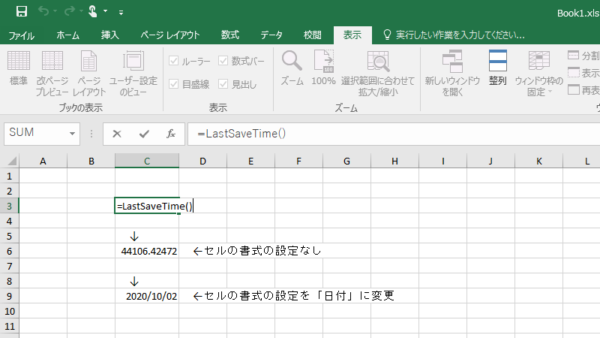
初めてマクロに挑戦する人もいるかと思いますので、丁寧目に説明します。
説明するExcelバージョン環境は、
- Microsoft Office Excel 2007
- Microsoft Office Excel 2016 (説明画面追加)
ですが、ご自身のエクセルバージョンに読み替えてみてください。
0、事前準備。マクロが実行できるようにエクセルを設定しておく
まずは、マクロが実行できるようにエクセルのオプション設定を行います。
1、エクセルのオプションを開きます
■エクセル2007
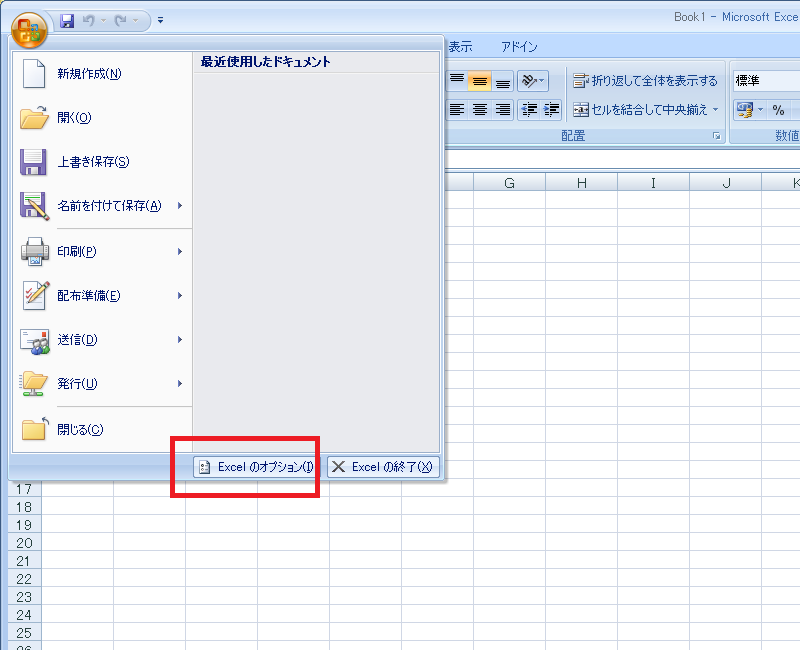
■エクセル2016
エクセルの左上メニューから「ファイル」をクリックすると下の画面になります
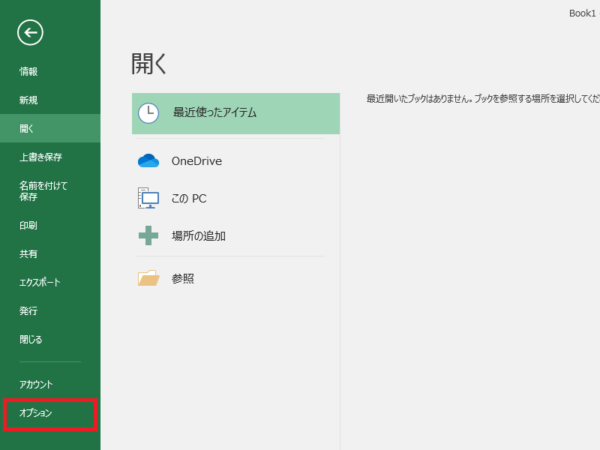
2、「セキュリティセンター」の「セキュリティセンターの設定」ボタンを押す
■エクセル2007
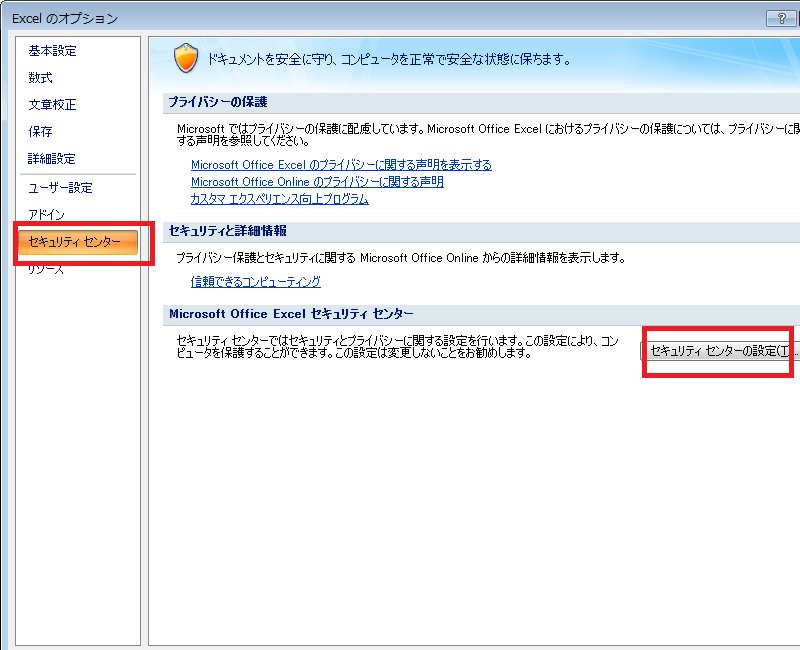
■エクセル2016
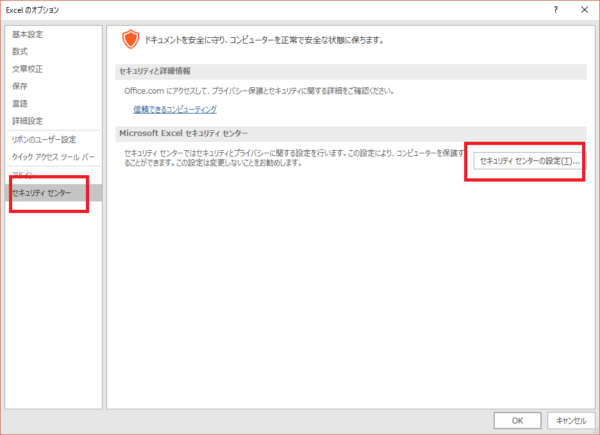
3、「マクロの設定」を選び、「すべてのマクロを有効にする」を選択し、「OK」ボタンを押します
■エクセル2007
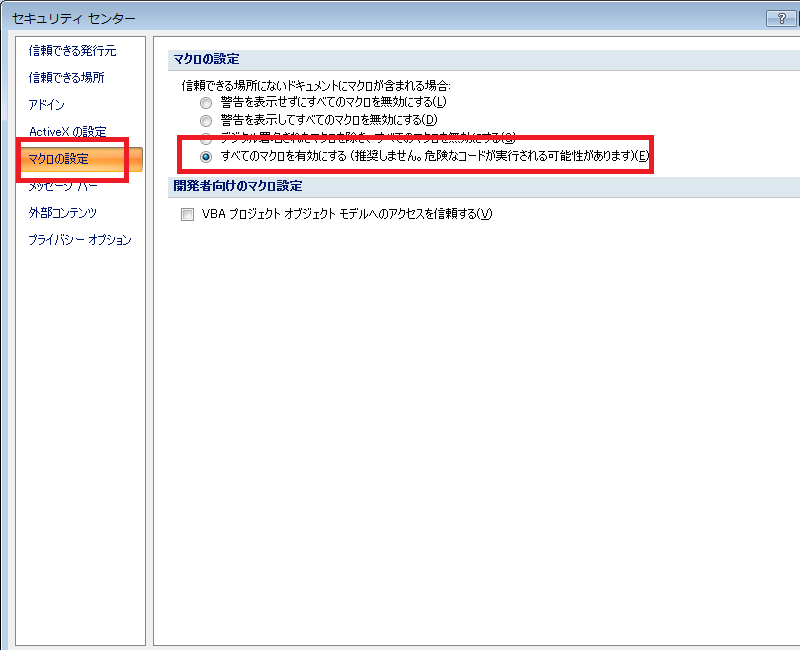
■エクセル2016
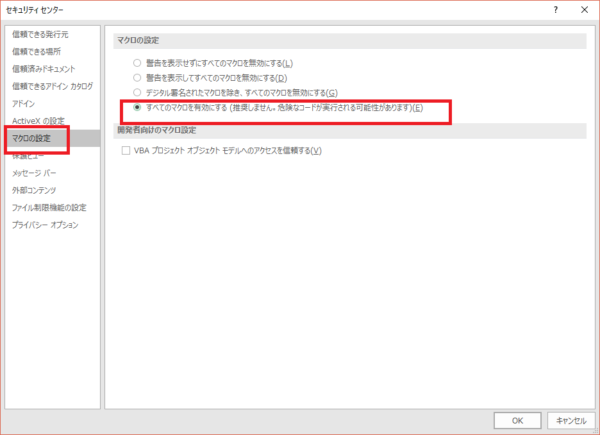
これで、マクロの実行設定は準備OKです!
1、VBEを開きます
■エクセル2007
「表示」タブの「マクロ」をクリックします(「マクロの表示」でもOKです)
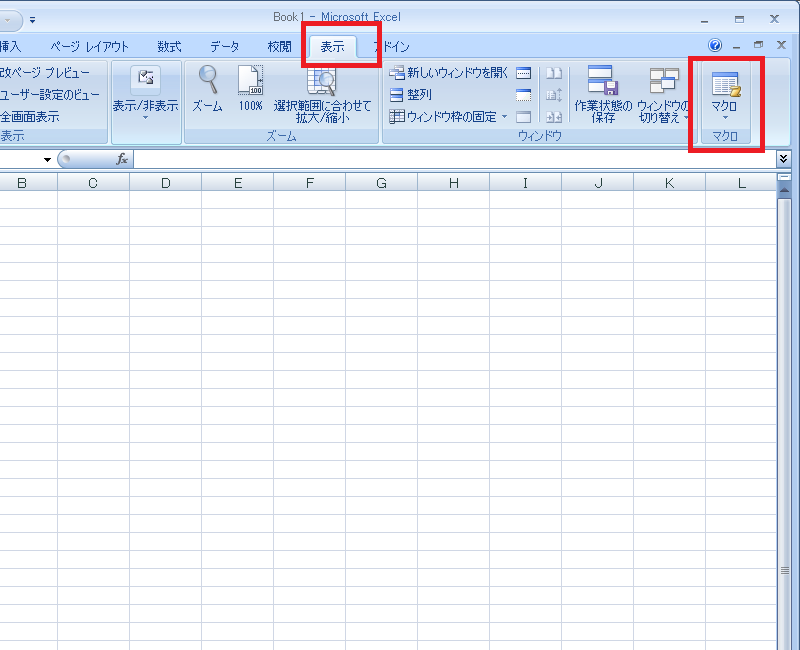
「マクロ名」に何か名前を入力し、「作成」ボタンを押します
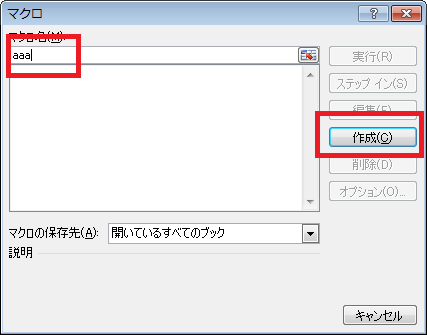
■エクセル2016
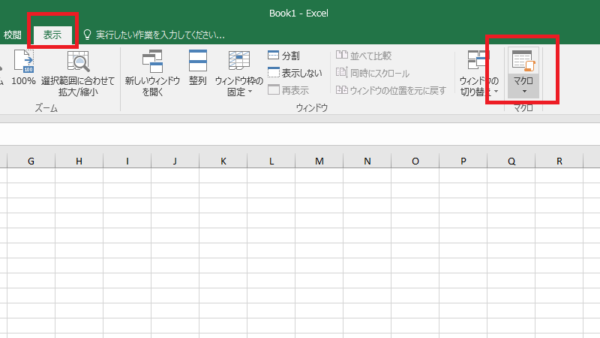
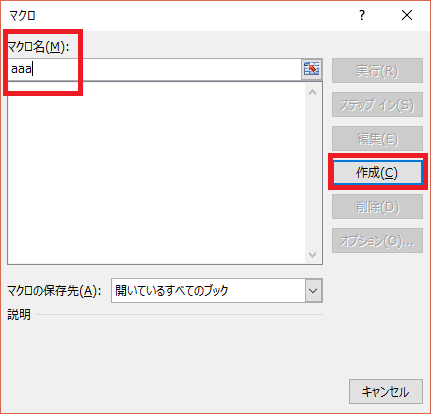
2、標準モジュールを作成する
■エクセル2007
左メニューVBAProject(Book1)内の「Module1」をクリックします

■エクセル2016
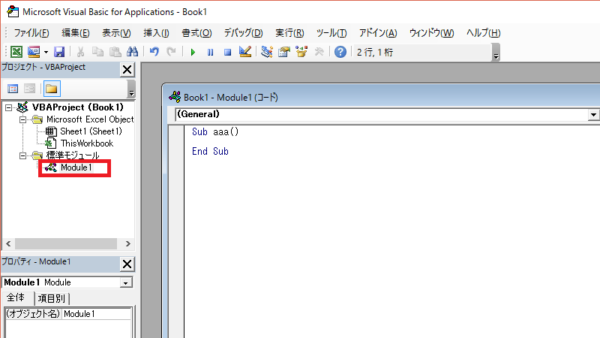
3、マクロ関数を定義する
■エクセル2007
以下の関数をModule1(コード)に書き込みます
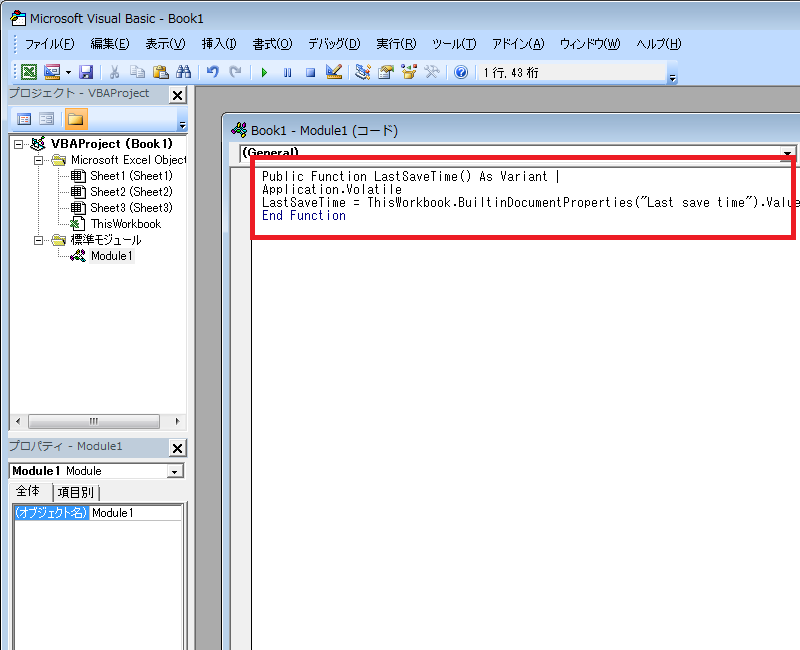
Public Function LastSaveTime() As Variant
Application.Volatile
LastSaveTime = ThisWorkbook.BuiltinDocumentProperties("Last save time").Value
End FunctionMicrosoft Visual Basicウィンドウを「×」で閉じます
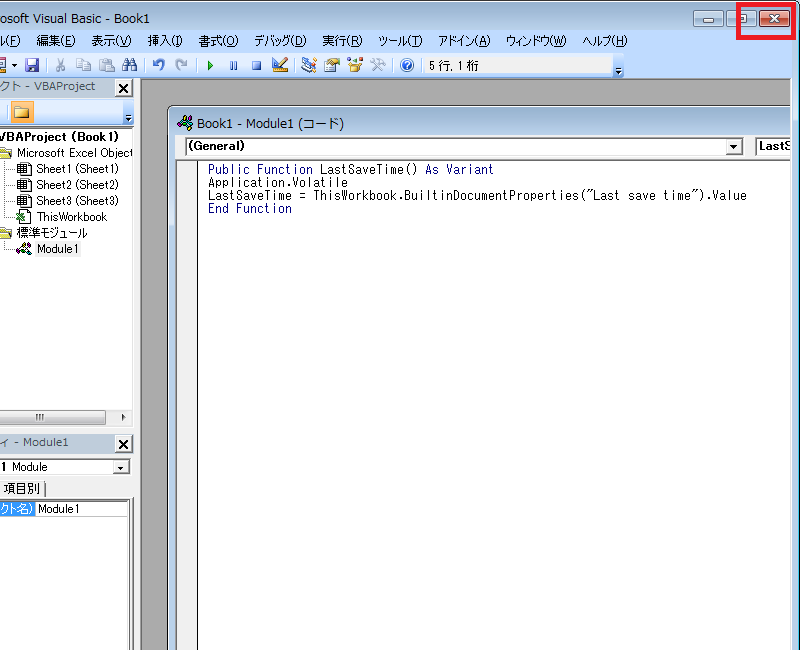
■エクセル2016
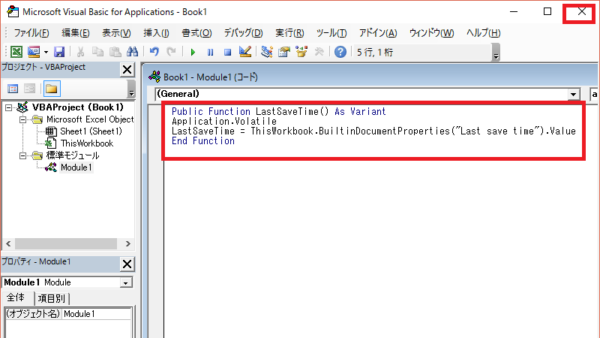
4、いよいよエクセルのセルにマクロで定義した関数を書こう!
エクセルのセルに
=LastSaveTime()と書いてみてください!
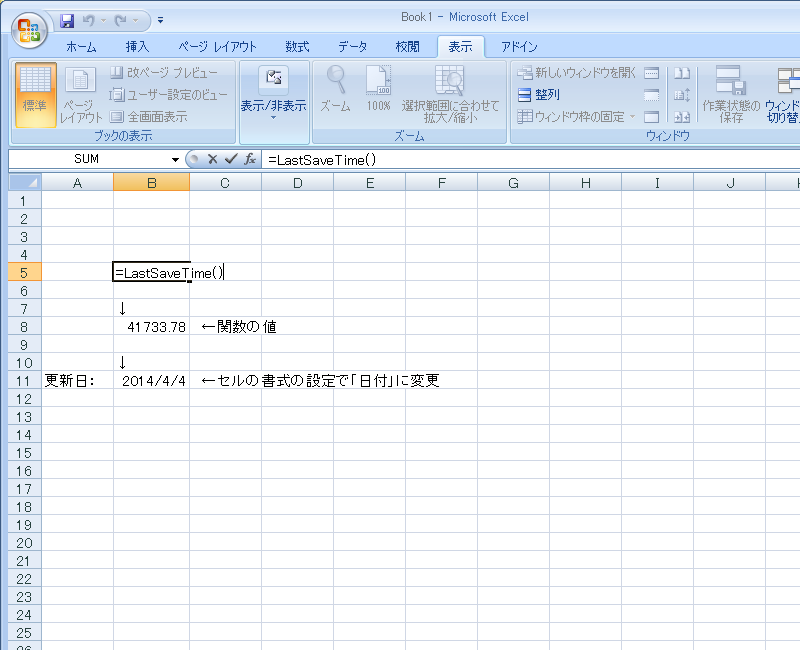
もしも、変な数字が表示されたら、そのセルを選択し右クリックで
「セルの書式設定」-「表示形式」-「日付」
を選択して、表示形式を変えてください。
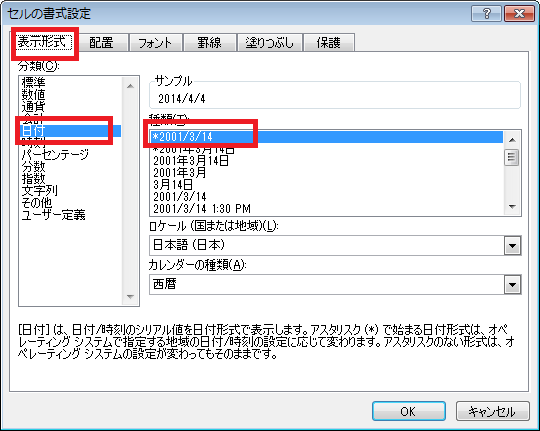
これでエクセルにファイル更新日付を自動記載出来る関数定義ができました!
いいね!
■エクセル2016
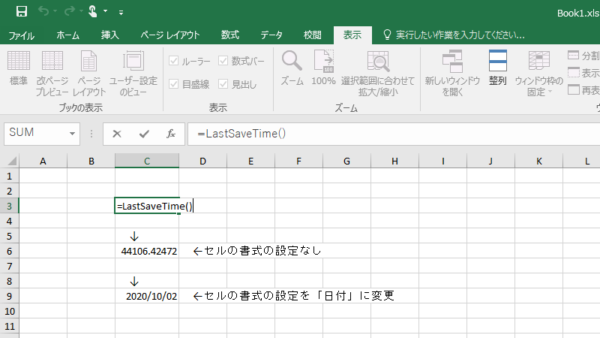
ポイントは、更新日付・保存日付なので、一度保存しないとマクロが動きません。また、エクセルファイルを保存する時には、「ファイルの種類」を「Excelマクロ有効ブック(*.xlsm)」で保存してあげる必要があります。
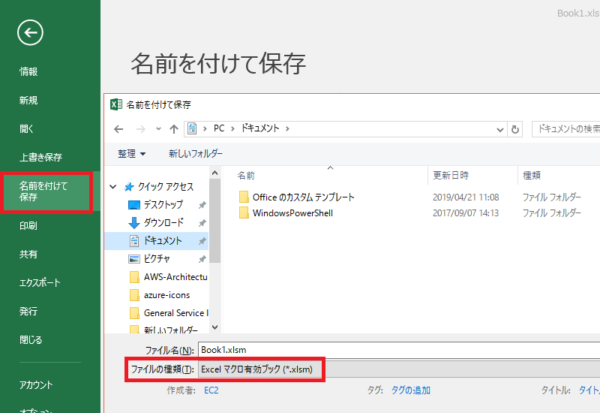
助かりました。
ありがとうございます。
お役に立てて
良かったです^^
おぉ!
PC関連は激ヨワだけど、
手順通りにやったら、ちゃんとできたです!
どうもありがとうございました!
お役に立てて
良かったです^^
心から感謝です!!さくっとできました!
お役に立てて
良かったです^^
とても簡単に使用できました。
ありがとうございました
>KJさん
良かったです^^
ありがたいです!とっても助かりました!!
>あいあいさん
良かったです^^
EXCEL2010です、完璧です! 標準で組み込み関数にしてほしいほどです。
>TYGucciさん
返信が遅くなってしまい申し訳なかったのですが、
お役に立てて良かったです^^
ちゃんと日付が表示されるようにはなったのですが、
一旦保存して閉じて、また開くと
#NAME? と表示されてしまいます。
この場合、どうしたら日付が表示されますか??
>OPARTSさん
マクロが有効になっていないパソコンで開いたのではないでしょうか?
マクロが実行できるようにエクセルを設定しておく必要があります。